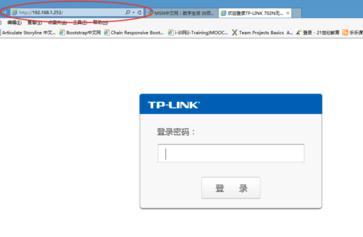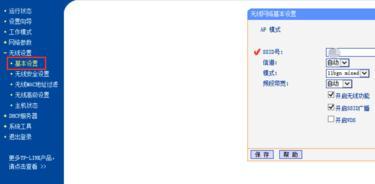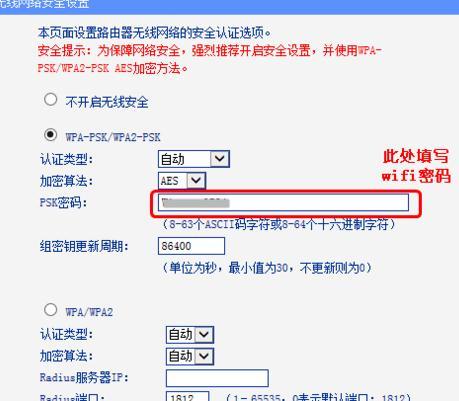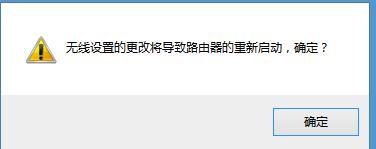怎么设置tplink无线wifi密码 tplink怎么设置无线网密码
来源: 最后更新:23-07-01 12:11:37
导读:怎么设置tplink无线wifi密码 设置tplink无线wifi密码的方法 1.一般无线路由器均具有WLAN口和LAN口,其中WLAN端口连接Internet
-
设置tplink无线wifi密码的方法
1、一般无线路由器均具有WLAN口和LAN口,其中WLAN端口连接Internet,LAN口连接PC机。

2、参照各路由器的说明书,在浏览器中输入其默认IP地址。一般为192.168.1.1(输入用户名密码默认是admin,admin),即可进入配置界面。示例中,参照其说明书,有所不同。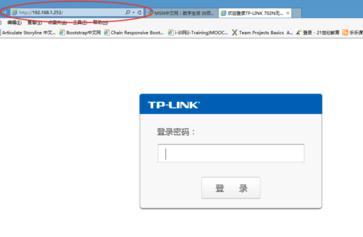


3、进入无线路由器的配置界面,选择【无线设置】。
4、在【无线设置】中选择【基本设置】,进入设置界面,输入SSID号,相当于wifi名称,可自行进行定义。点击保存后关闭此界面。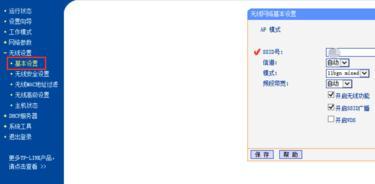

5、选择【无线安全设置】,进行PSK密码设置,即WiFi的密码设置。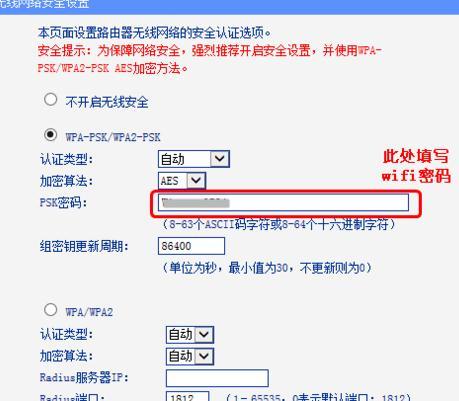
6、点击【保存】后,无线路由器会自动重启,重启后即完成了无线路由器的基本设置。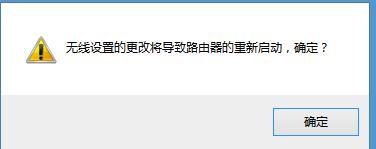 免责声明:本文系转载,版权归原作者所有;旨在传递信息,其原创性以及文中陈述文字和内容未经本站证实。
免责声明:本文系转载,版权归原作者所有;旨在传递信息,其原创性以及文中陈述文字和内容未经本站证实。
帮同学化妆最高日入近千 帮朋友化妆帮同学化妆最高日入近千?浙江大二女生冲上热搜,彩妆,妆容,模特,王
2023吉林省紧缺急需职业工种目录政策解读 2024张杰上海演唱会启东直通车专线时间+票价 马龙谢幕,孙颖莎显示统治力,林诗栋紧追王楚钦,国乒新奥运周期竞争已启动 全世界都被吓了一跳 吓死全世界热门标签
热门文章
-
和数字搭配的女孩名字 跟数字有关系的名字 24-10-07
-
灯笼花一年开几次花(灯笼花是一年生还是多年生) 24-10-07
-
冬桃苗品种(冬桃苗什么品种好) 24-10-07
-
长绒棉滑滑的冬天会不会冷(长绒棉会冰吗) 24-10-07
-
竹子冬天叶子全干了怎么办 竹子冬天叶子会变黄吗 24-10-07
-
春天移栽牡丹能开花吗(春天移栽牡丹能开花吗视频) 24-10-07
-
表示心酸的一句话 表示心酸的一句话有哪些 24-10-07
-
轮胎气门嘴用什么胶(轮胎气门嘴用什么胶好) 24-10-07
-
windows安装redis缓存使用图文教程 windows下redis安装步骤 24-10-07
-
康乃馨怎么繁殖 康乃馨怎么繁殖方法 24-10-06